除了传统的u盘重装系统方法之外,其实更早之前还可以使用光盘重装系统,一样也是先制作成光盘启动盘重装.那么光盘如何重装系统呢?下面就给大家演示下使用光盘给电脑重装系统教程.
前系统重装常见的方式有GHOST硬盘重装系统、U盘重装系统、硬盘重装系统、一键重装系统四种安装方式 。 其中以光盘重装系统最为传统,所以今天小编要来跟大家说说电脑重装系统教程光盘重装步骤演示,大家一起来看看吧 。
1、将系统安装光盘放入光驱,启动电脑 。
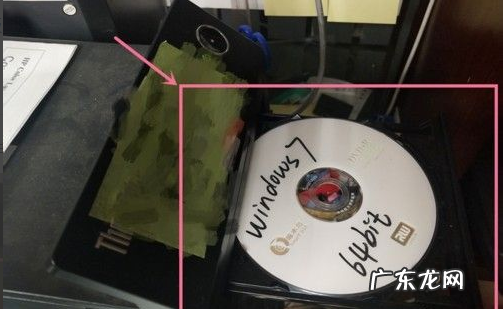
文章插图
2、在电脑启动过程中,按住F2键不放,进入BIOS设置界面 。 不同型号的电脑,按键可能不一样,如果不确定是哪一个按键,则可以反复重启电脑,尝试按住F1~F12 。
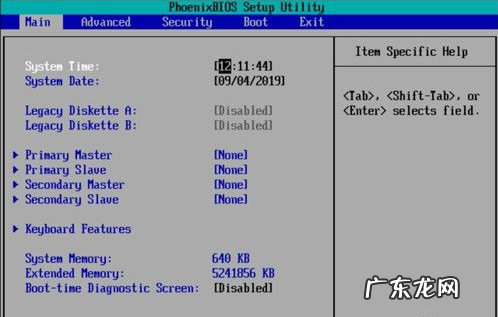
文章插图
3、在BIOS设置界面,切换到Boot选项卡,用键盘向下箭头(↓)将光标移动到CD-ROMDrive,按Enter键 。
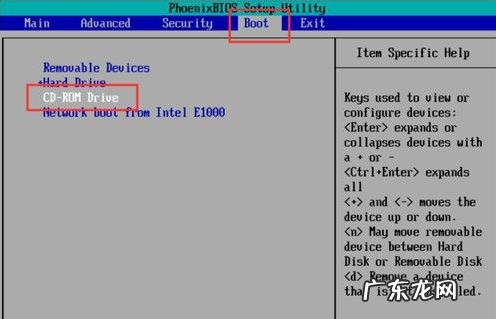
文章插图
4、按F10键,保存设置并退出BIOS设置界面,重启电脑 。
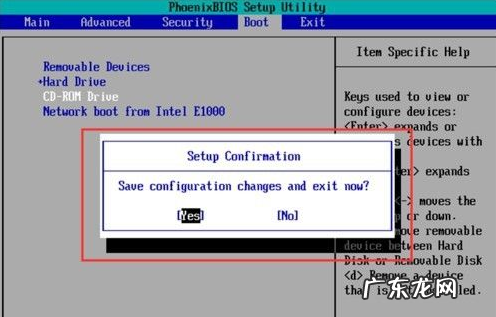
文章插图
5、电脑重启时,会自动从光盘中读取系统安装文件,接下来就可以安装系统了 。 根据Windows安装向导,点击下一步 。

文章插图
6.点击“立即安装”,开始安装Windows7操作系统,然后根据提示一步一步地进行 。

文章插图
7、最后windows安装程序会自动安装系统,等待安装完成,重启电脑即可 。 安装系统需要较长的时间,请耐心等待 。

文章插图
【电脑用光盘装系统步骤 电脑重装系统教程光盘重装步骤演示】8、然后启动之后就是我们的系统桌面啦 。

文章插图
以上就是电脑重装系统教程光盘重装步骤演示啦,希望能帮助到大家 。
- 系统之家一键重装 电脑一键装机系统怎么操作
- 小狗生活用品的清理
- 怎么自己重装系统win7 win7旗舰版重装系统后鼠标键盘不能用怎么办
- 电脑一直重启开不了机怎么解决 win7电脑自动重启是什么原因
- 联想自带一键重装系统 怎么用u盘重装系统win7旗舰版
- 淘宝频道专享红包怎么用?规则是什么?
- 蜂蜜加盐涂抹在腿上然后用保鲜膜包裹可以瘦腿吗?
- 银杏树样子的描写一段话 美丽的银杏树写一段话
- 抖音如何实现电脑直播 抖音如何直播电脑屏幕上的东西
- 淘宝新品刷单需要关闭淘宝客吗?有什么用?
特别声明:本站内容均来自网友提供或互联网,仅供参考,请勿用于商业和其他非法用途。如果侵犯了您的权益请与我们联系,我们将在24小时内删除。
